
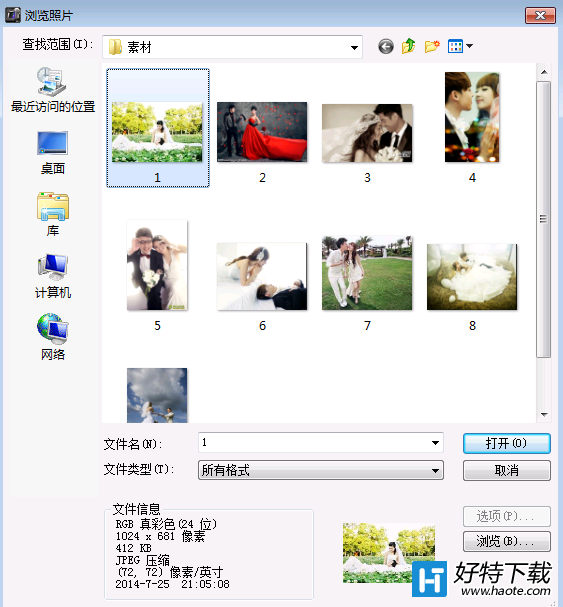


3.双击时间滑块中的视频条会弹出一个新的对话框。
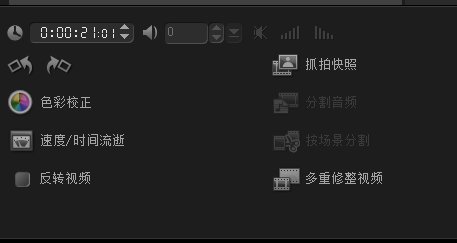
4.单击新对话框中的“速度/时间流逝”次项就是调整视频播放速度的命令,单击后也弹出一个新的对话框“速度/时间流逝” 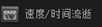 编辑面板。
编辑面板。
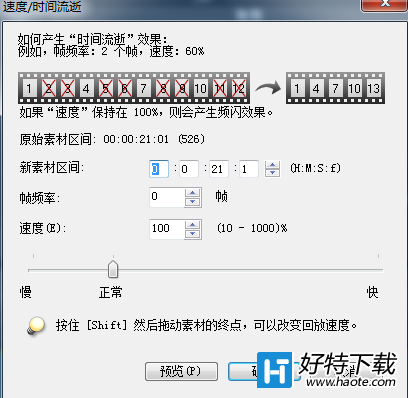
5.调整视频播放速度最简单的办法就是调整“速度/时间流逝”编辑面板中的“慢/快滑块”

如果将指标向左滑动,视频的播放速度就会变慢,越靠左就越慢,相反越靠右就越快。按住Shift键然后拖动视频的终点,就可以将视频的播放改回原来的播放速度,我们可以单击预览进行检查调整后的播放效果。调整完毕后单击确定,就完成了对视频速度的调整。

| 会声会影教程大全 | |||
| 会声会影历史版本下载大全 | 会声会影案例教程大全 | 会声会影X10教程大全 | 会声会影X9教程大全 |
| 会声会影x8教程大全 | 会声会影X7案例教程大全 | 会声会影2018教程大全 | 会声会影X5教程大全 |